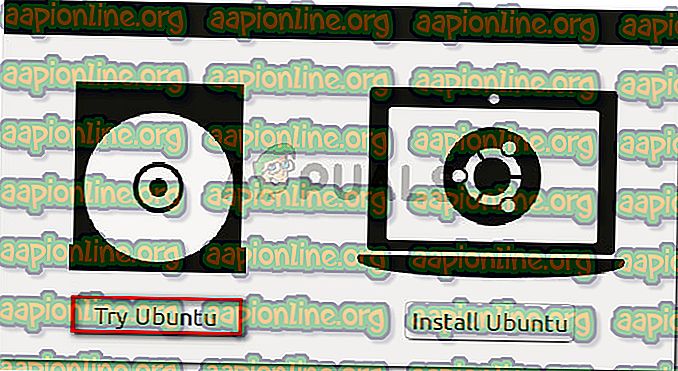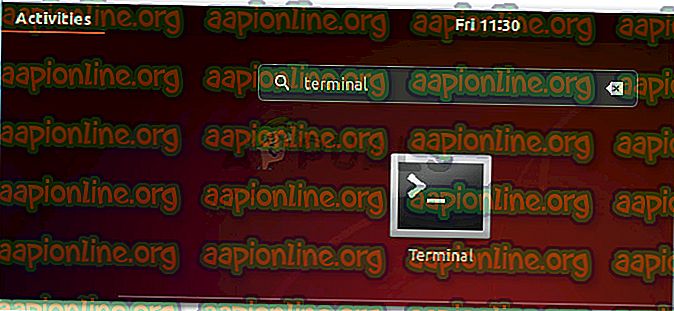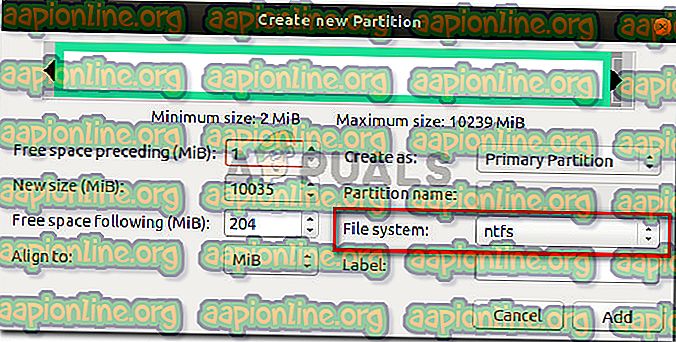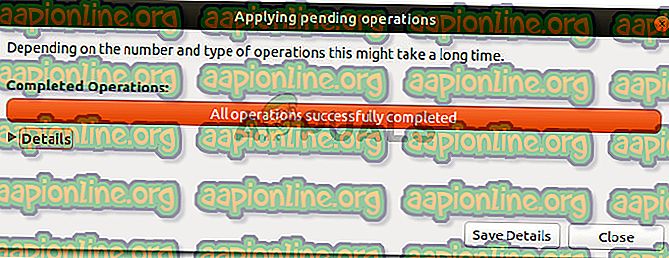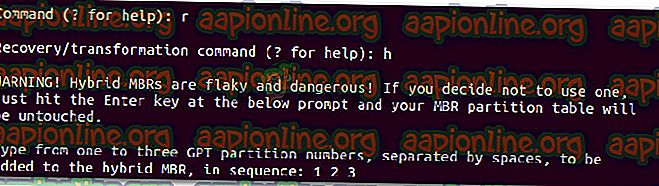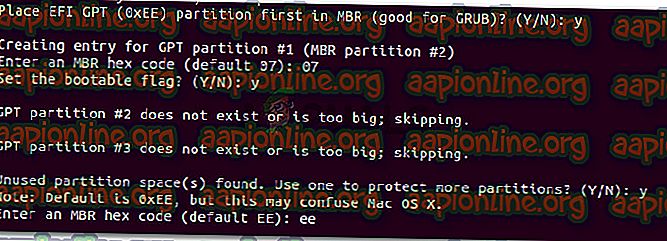Исправлено: Mediakit сообщает, что на устройстве недостаточно места для запрашиваемой операции
Несколько пользователей сообщили, что они не могут отформатировать или разбить диск NTFS с помощью DiskUtility на MacOS. Затронутые пользователи сообщают, что они сталкиваются со следующей ошибкой: « MediaKit сообщает, что на устройстве недостаточно места для запрошенной операции ». Большинство затронутых пользователей сообщают, что на целевом диске достаточно свободного места, поэтому источник проблемы лежит в другом месте.

Что является причиной того, что MediaKit сообщает, что на устройстве недостаточно места для запрашиваемой ошибки операции ?
Мы исследовали эту конкретную проблему, изучив различные пользовательские отчеты и стратегии исправления, которые они использовали для устранения сообщения об ошибке. Из того, что мы собрали, есть несколько общих сценариев, которые будут вызывать это конкретное сообщение об ошибке:
- Оставшиеся разделы автоматически создаются во время установки Bootcamp. Согласно различным пользовательским отчетам, такие разделы часто несут ответственность за эту ошибку, поскольку их невозможно удалить обычным способом (в большинстве случаев).
- Дисковая утилита не может переформатировать диск с NTFS на APFS. Этого нельзя сделать с помощью Дисковой утилиты, но вы можете использовать терминал (либо непосредственно на Mac, либо с помощью Linux Live CD), чтобы обойти проблему.
Если вы изо всех сил пытаетесь найти способ, который позволит вам обойти эту конкретную проблему, эта статья предоставит вам несколько стратегий устранения неполадок. Ниже у вас есть несколько методов, которые другие пользователи в аналогичной ситуации использовали, чтобы решить проблему.
Для достижения наилучших результатов следуйте приведенным ниже методам, пока не найдете исправление, эффективное в вашем конкретном сценарии.
Метод 1: Разделите диск от терминала
Несколько пользователей, пытающихся отформатировать диск, смогли обойти ошибку « MediaKit сообщает, что на устройстве не хватает места для запрашиваемой операции », используя Терминал для идентификации, размонтирования и разбиения диска, который вызывает ошибку в Дисковой утилите.
Примечание. Имейте в виду, что приведенную ниже процедуру нельзя использовать только для одного раздела. Это повлияет на весь диск.
Вот краткое руководство по разбиению диска с помощью терминала :
- Нажмите на значок поиска (в верхнем правом углу) и найдите «терминал». Затем дважды щелкните Терминал, чтобы открыть утилиту.

- Начните с ввода следующей команды, чтобы получить имя диска, который вы пытаетесь отформатировать:
список рассылки
- В нашем примере нам нужно отформатировать диск disk03 . Чтобы убедиться, что вы выбираете нужный диск, замените disk0s3 на правильный диск.
- Теперь, чтобы размонтировать диск, введите следующую команду и нажмите Enter :
diskutil unmountDisk заставляет disk0s3
- Далее нам нужно записать нули в загрузочный сектор, чтобы гарантировать, что процедура будет искать более сложный менеджер загрузки. Для этого введите следующую команду и нажмите Enter :
sudo dd if = / dev / zero = = dev / disk0s3 bs = 1024 count = 1024
- Как только нули будут записаны в загрузочный сектор, попробуйте снова выполнить разбиение, введя следующую команду и нажав Enter :
diskutil разделDisk disk0s3 GPT JHFS + "Имя раздела" 0g
Примечание. Замените имя раздела на имя, которое вы хотите дать новому разделу.
Если этот метод не позволил вам обойти отчеты MediaKit, не хватает места на устройстве для запрошенной операции с помощью терминала для разделения диска, перейдите к следующему способу ниже.
Способ 2. Использование Linux Live CD для разбиения диска
Некоторым пользователям, пытающимся решить эту проблему, удалось решить проблему, загрузившись с живого компакт-диска Linux и используя утилиту gdisk и GParted для создания раздела NTFS из свободного места на диске.
Затем они снова использовали утилиту gdisk, чтобы соответствующим образом упорядочить таблицу разделов и войти в меню восстановления и преобразования. Оттуда им удалось создать новую гибридную MBR, которая, наконец, позволила им завершить процесс разбиения.
Эта процедура часто используется пользователями, которые пытаются установить Windows на диск, на котором также есть раздел, зарезервированный для OSX. Если эта процедура применима к вашим ожиданиям, выполните следующие действия, чтобы использовать Linux Live CD для разбиения диска:
- Загрузите Linux Live CD на свой Mac, такой как Ubuntu Live CD, Parted Magic of System Rescue CD . Бесплатная ОС на основе AnLinux, способная к загрузке через Live USB, должна помочь.
- Если вы используете Ubuntu Live CD, нажмите « Try Ubuntu», чтобы загрузить версию Live CD.
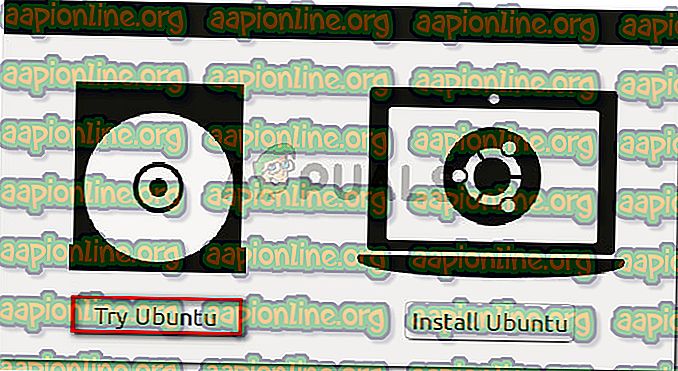
- После загрузки Linux Live CD откройте окно терминала. Вы можете сделать это, щелкнув значок Показать приложение и выполнив поиск « терминал » с помощью функции поиска.
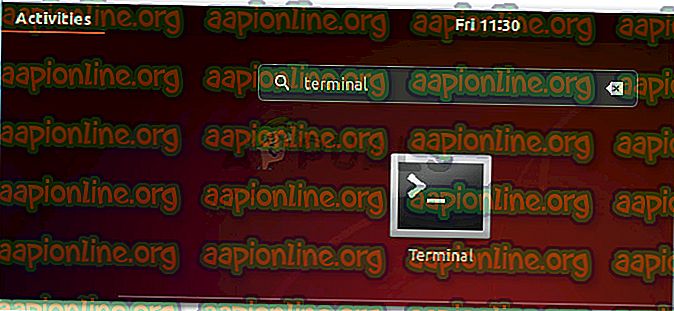
- В окне терминала введите следующую команду, чтобы убедиться, что вы используете привилегии root:
судо
- Получив root-права, введите следующую команду, чтобы запустить утилиту Gdisk на диске:
gdisk / dev / sda
- После запуска утилиты gdisk введите « v » и нажмите Enter, чтобы проверить структуру диска. Если вы видите сообщение о том, что проблем не обнаружено, перейдите к следующему шагу ниже.

Примечание. Это не обязательно, но это предупредительный диагностический шаг, который поможет нам выявить любые ошибки, которые могут привести к нашей проблеме.
- После завершения проверки выйдите из утилиты Gdisk, набрав ' q ' и нажав Enter .

- Затем запустите GParted на том же диске, введя команду ниже в том же окне терминала. Вы также можете запустить GParted, открыв его прямо из меню.
gparted / dev / sda
- Как только утилита GParted откроется, создайте раздел NTFS с вашим свободным пространством, но убедитесь, что между ним и разделом OSX оставлено не менее 128 МБ нераспределенного пространства. Нажмите кнопку Добавить, чтобы начать создание нового раздела.
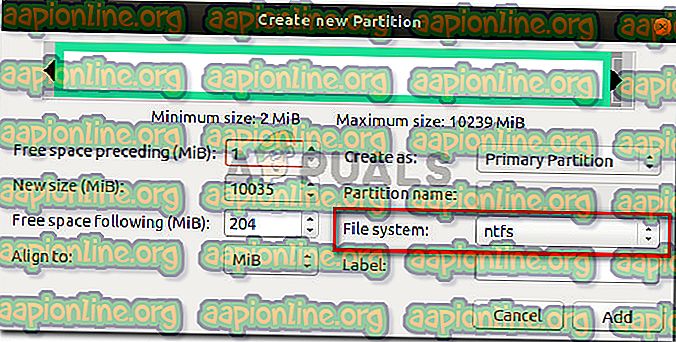
- После успешного завершения операции выйдите из утилиты GParted и вернитесь к терминалу через шаг 3. Затем снова выполните шаги 4 и 5, чтобы предоставить привилегии root и запустить утилиту gdisk.
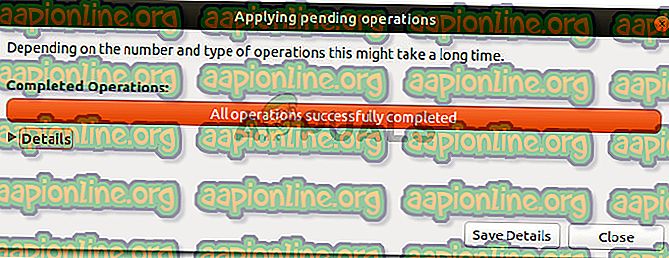
- Вернувшись к утилите gdisk, введите « p», чтобы просмотреть таблицу разделов. К настоящему времени у вас должно быть три раздела: системный раздел EFI (ESP), раздел Windows (NTFS) - тот, который мы создали ранее - и раздел OS X.
- Если вы подтвердите это, введите « r », чтобы войти в меню « Восстановление и преобразование» . Затем введите « h » и нажмите Enter, чтобы создать новый гибридный MBR. Затем введите « 1 2 3 » и нажмите Enter, чтобы сформировать три номера разделов.
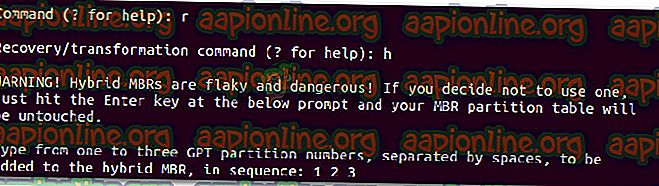
- Затем введите «Y» и нажмите Enter (Return) в приглашении EFI GPT (0xEE) . Когда вас спросят, хотите ли вы установить загрузочный флаг, введите « Y» и снова нажмите Enter (Return) . Затем введите «Y» и нажмите Enter (Return), когда вас спросят, хотите ли вы использовать свободное место для защиты большего количества разделов. Наконец, введите шестнадцатеричный код MBR по умолчанию ( ee ) и нажмите Enter (Return) еще раз.
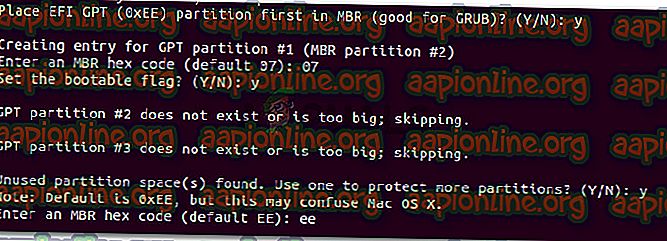
- После того, как часть конфигурации завершена, введите клавишу «w» и нажмите Enter (Return), чтобы сохранить изменения и продолжить окончательные проверки. Когда вас спросят, хотите ли вы продолжить, введите «y» и еще раз нажмите Enter (Return) .

Вот и все, свободное пространство, которое ранее не удавалось с ошибкой « MediaKit сообщает, что на устройстве недостаточно места для запрошенной операции», было разделено на gdisk и Gparted.